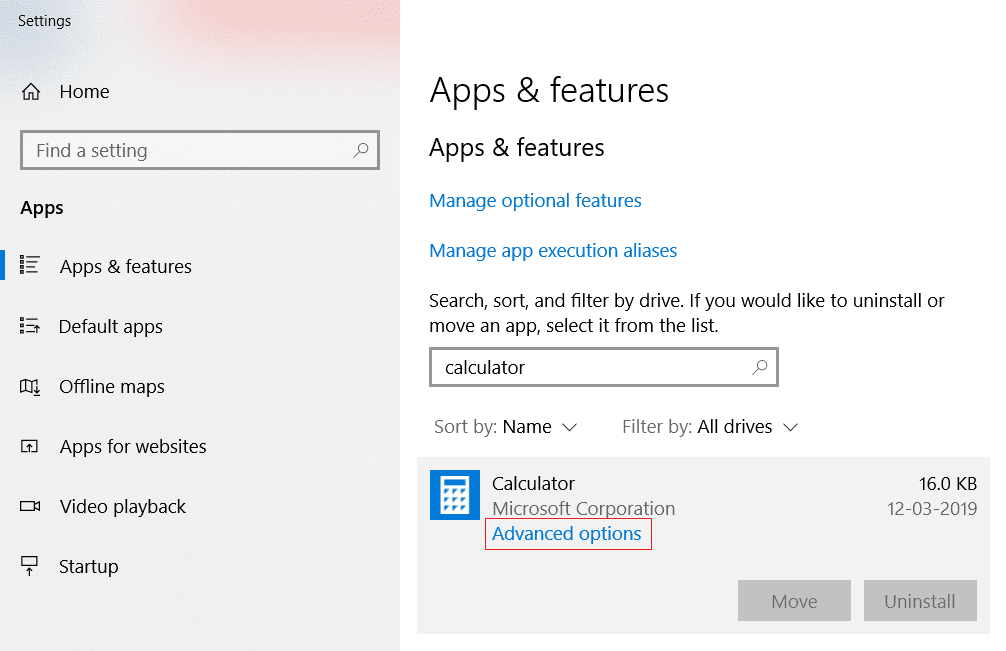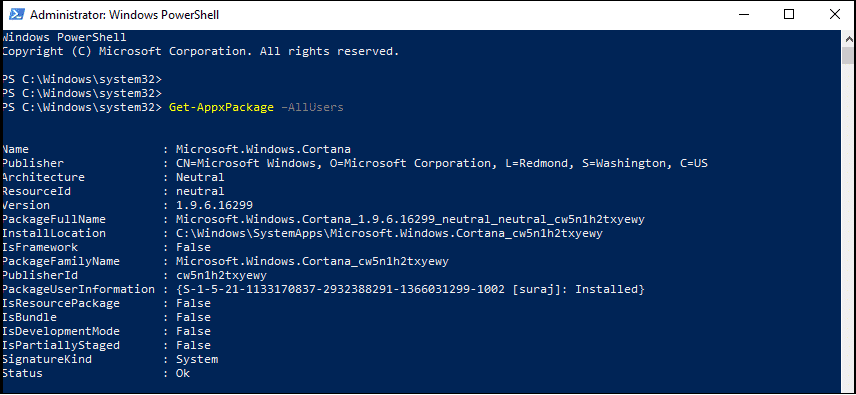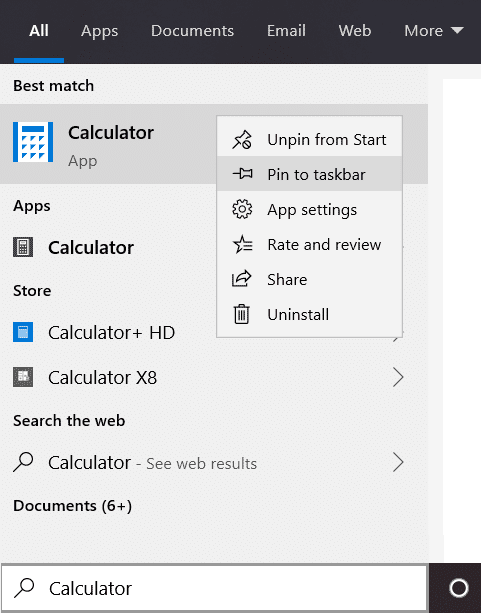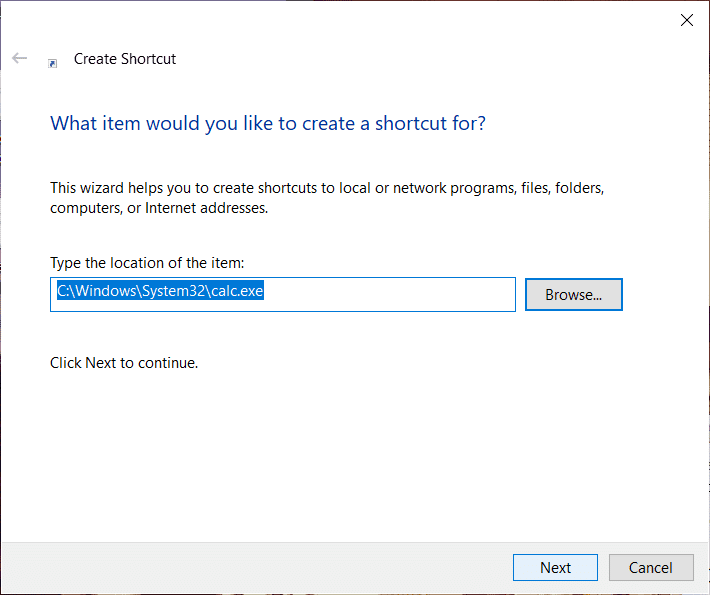修复 Windows 10 计算器丢失或消失的问题: (Fix Windows 10 Calculator Missing or Disappeared: ) Windows 10 操作系统随附最新版本的Calculator,它已取代了经典的Calculator。这款新计算器具有清晰的用户界面和其他几个功能。此版本的计算器应用程序(Calculator app)还提供程序员和科学模式。此外,它还具有支持长度、能量、重量、角度、压力、日期、时间和速度的转换器功能。

这个新的计算器在(Calculator)Windows 10中运行顺畅,但是,有时用户在启动计算器(Calculator)应用程序时报告问题并遇到错误。如果您在Windows 10中启动(Windows 10)计算器(Calculator)时遇到任何问题,我们将讨论解决此问题的两种方法 - 将应用程序重置为其默认设置并重新安装应用程序。建议您使用第一种重置方法检查是否可以解决您的问题。如果您在第一步中没有成功,那么您可以选择卸载和安装计算器应用程序的第二种方法。
修复(Fix)Windows 10计算器丢失(Calculator Missing)或消失的问题
确保 创建一个还原点(create a restore point) 以防万一出现问题。
方法 1(Method 1) –在 Windows 10中重置(– Reset)计算器应用程序(Calculator App)
1.按Windows Key + I 打开设置(Settings),然后单击系统。(System.)

注意:(Note:)您也可以使用Windows搜索栏打开设置。
2.现在从左侧菜单中单击应用程序和功能。(Apps & Features.)
3.在所有应用程序列表中,您需要找到计算器(Calculator)应用程序。单击(Click)它以展开它,然后单击高级选项。(Advanced options.)
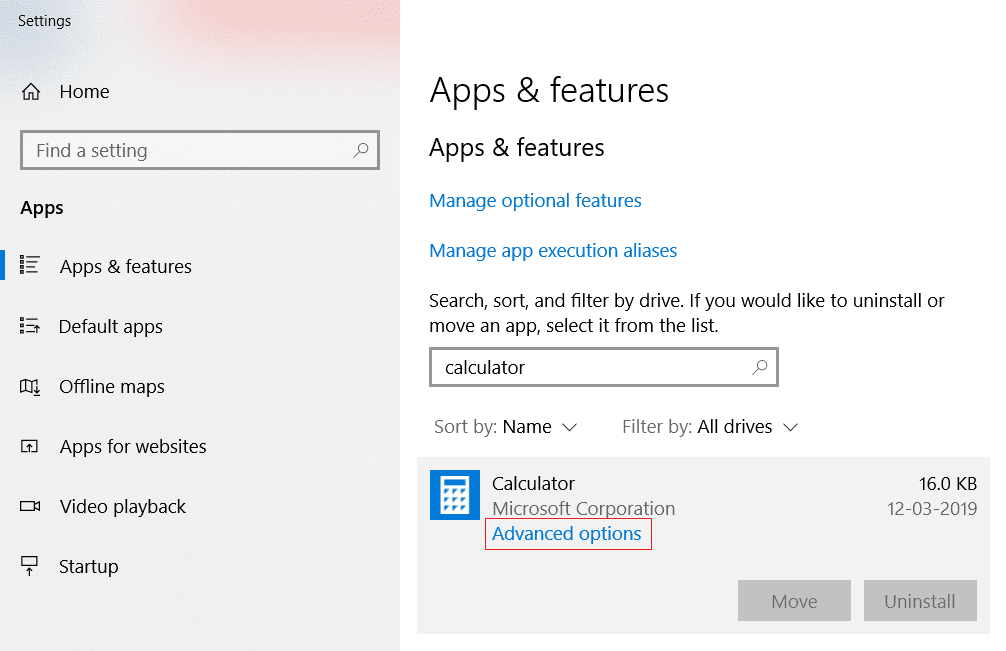
4.这将打开存储(Storage)使用和应用程序重置(App Reset)页面,您需要从中单击重置( Reset)选项。

当系统提示警告时,您需要再次点击重置按钮(Reset button)以确认更改。完成该过程后,您会在屏幕上看到一个复选标志。查看您是否能够修复 Windows 10 Calculator Missing 或 Disappeared( fix Windows 10 Calculator Missing or Disappeared),如果不能,则继续。
方法 2 – 在 Windows 10 中卸载并重新安装计算器(Method 2 – Uninstall & Reinstall the Calculator in Windows 10)
您需要了解的一件事是您无法像其他应用程序一样卸载 Windows 10(uninstall the Windows 10)内置计算器。(Calculator)这些来自商店的内置应用程序无法轻松卸载。您需要使用具有管理员访问权限的Windows PowerShell或任何其他第三方软件来卸载这些应用程序。
1.在Windows搜索栏中键入powershell ,然后(powershell)右键单击(right-click)它并选择以管理员身份运行。(Run as administrator.)

注意:(Note:)或者您可以按Windows key + X并选择具有管理员权限的Windows PowerShell 。
2.在提升的Windows PowerShell框中键入以下给定命令,然后按 Enter(Enter):
获取 AppxPackage –AllUsers(Get-AppxPackage –AllUsers)
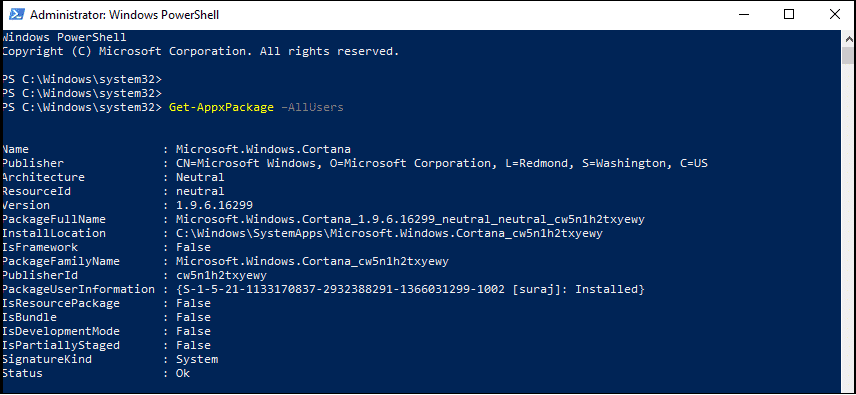
3.现在在列表中,您需要找到Microsoft.WindowsCalculator。

4.找到 Windows Calculator后,您需要复制Windows Calculator的(Windows Calculator)PackageFullName部分。您需要选择整个名称并同时按Ctrl + C hotkey.
5.现在您需要输入以下给出的命令来卸载计算器(Calculator)应用程序:
删除-AppxPackage PackageFullName(Remove-AppxPackage PackageFullName)
注意:(Note: )这里您需要将PackageFullName替换为复制的PackageFullName的Calculator。
6.如果上述命令失败,则使用以下命令:
Get-AppxPackage *windowscalculator* | Remove-AppxPackage

7.从您的设备上完全卸载该应用程序后,您需要访问Microsoft Windows Store以再次下载并安装Windows Calculator应用程序。
方法 3 – 创建桌面快捷方式(Method 3 – Create Desktop Shortcut)
搜索计算器(Calculator)应用程序的最简单方法是在Windows Search中。
1.在 Windows 搜索栏中搜索计算器(Calculator)应用程序,然后右键单击( right-click)它并选择固定到任务栏(Pin to taskbar)选项。
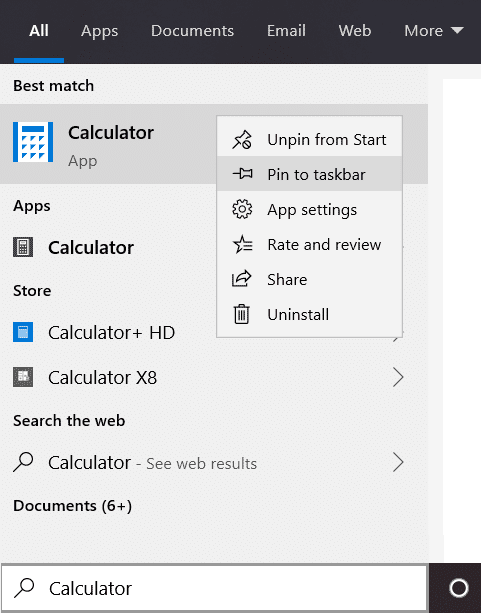
2.将快捷方式添加到任务栏(Taskbar)后,您可以轻松地将其拖放到桌面。(drag & drop it to the desktop.)

如果这不起作用,那么您可以轻松地为计算器(Calculator)应用程序创建桌面快捷方式:
1.右键单击(Right-click)桌面上的空白区域,然后选择新建(New),然后单击快捷方式。(Shortcut.)

2.单击浏览按钮(Browse button),然后浏览到以下位置:

3.现在浏览到Windows文件夹下的(Windows)计算器(Calculator)应用程序 (calc.exe) :
C:\Windows\System32\calc.exe

4.一旦计算器位置打开,单击下一步按钮( Next button)继续。
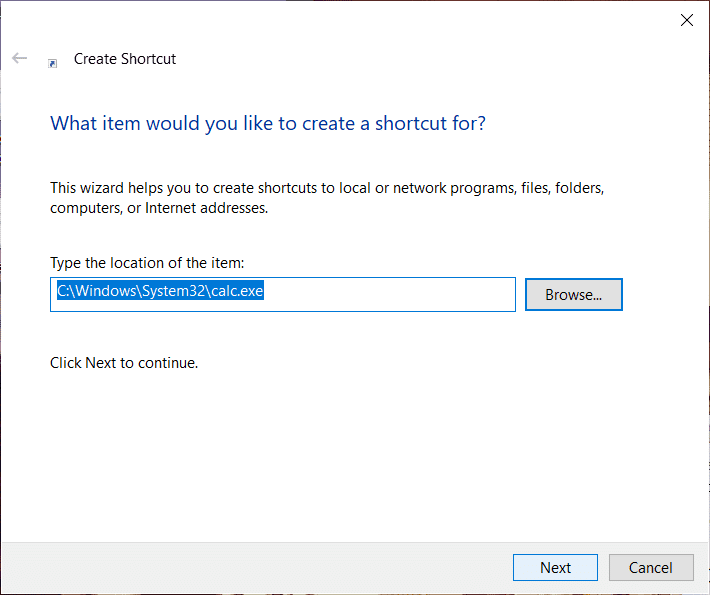
5.将快捷方式命名为您喜欢的任何名称,(Name the shortcut anything you like)例如计算器,然后单击完成。(Finish.)

6.您现在应该能够从桌面本身访问计算器应用程序。( Calculator app)

方法 4 –(Method 4 – )运行系统文件检查器 (SFC)(Run System File Checker (SFC))
System File Checker是Microsoft Windows中的一个实用程序,它可以扫描损坏的文件并将其替换为Windows压缩文件夹中存在的文件的缓存副本。要运行SFC扫描,请按照以下步骤操作。
1.打开开始(Start)菜单或按Windows 键(Windows key)。
2.键入CMD,右键单击命令提示符并选择以管理员身份运行(Run as Administrator)。

3.键入sfc/scannow并按Enter运行 SFC 扫描。

4.重新启动(Restart)计算机以保存更改,看看您是否能够修复 Windows 10 计算器丢失或消失的问题。(fix Windows 10 Calculator Missing or Disappeared issue.)
方法 5 – 运行 Windows 应用商店疑难解答(Method 5 – Run Windows Store Troubleshooter)
1.按Windows Key + I 打开设置(Settings),然后单击更新和安全。(Update & Security.)

2.从左侧菜单中选择疑难解答。(Troubleshoot.)
3.现在从右窗格向下滚动到底部,然后单击Windows Store Apps。
4.接下来,单击Windows 应用商店应用下的“运行疑难解答”。(Run the troubleshooter)

5.按照屏幕上的说明运行疑难解答。

方法 6 – 更新 Windows(Method 6 – Update Windows)
1.按Windows Key + I 打开设置(Settings),然后单击更新和安全。( Update & Security.)

2.从左侧菜单单击Windows Update。
3.现在点击“检查更新(Check for updates)”按钮检查任何可用的更新。

4.如果有任何更新待处理,请单击下载并安装更新。(Download & Install updates.)

希望上述方法可以解决 Windows 10 计算器丢失或消失的问题。(fix Windows 10 Calculator Missing or Disappeared issue.)大多数用户报告说他们通过使用上述任何一种方法解决了这个问题。通常,重置计算器(Calculator)应用程序会修复此应用程序的常见错误。如果第一种方法无法解决计算器丢失问题(fix Calculator missing problem),您可以选择第二种方法。
受到推崇的:(Recommended:)
如果仍然遇到此问题,请在评论框中告诉我您面临的问题和错误。有时根据设备维护和操作系统更新,解决方案可能会有所不同。因此,如果上述方法不能帮助您解决此问题,您不必担心。
Fix Windows 10 Calculator Missing or Disappeared
Fix Windows 10 Calculator Missing or Disappeared: Windows 10 operating system comes with the latest version of Calculator which has replaced the classic Calculator. This new calculator has a clear user interface and several other features. There are programmers and scientific modes also available in this version of the Calculator app. Moreover, it also has a converter feature which supports length, energy, weight, angle, pressure, date, time and speed.

This new Calculator works smoothly in Windows 10, however, sometimes user reports the problem in launching Calculator app and encounter error. If you are facing any issues while launching Calculator in Windows 10, we will discuss two methods for resolving this problem – resetting the app to its default setting and reinstalling the app. You are recommended to use the first resetting method to check if it solves your problem. If you do not get success in your first step, then you can opt for the second method of uninstalling and installing the calculator app.
Fix Windows 10 Calculator Missing or Disappeared
Make sure to create a restore point just in case something goes wrong.
Method 1 – Reset the Calculator App in Windows 10
1.Press Windows Key + I to open Settings then click on System.

Note: You can also open Settings by using the Windows search bar.
2.Now from the left-hand menu click on Apps & Features.
3.In the list of all apps, you need to locate the Calculator app. Click on it to expand it and then click on Advanced options.
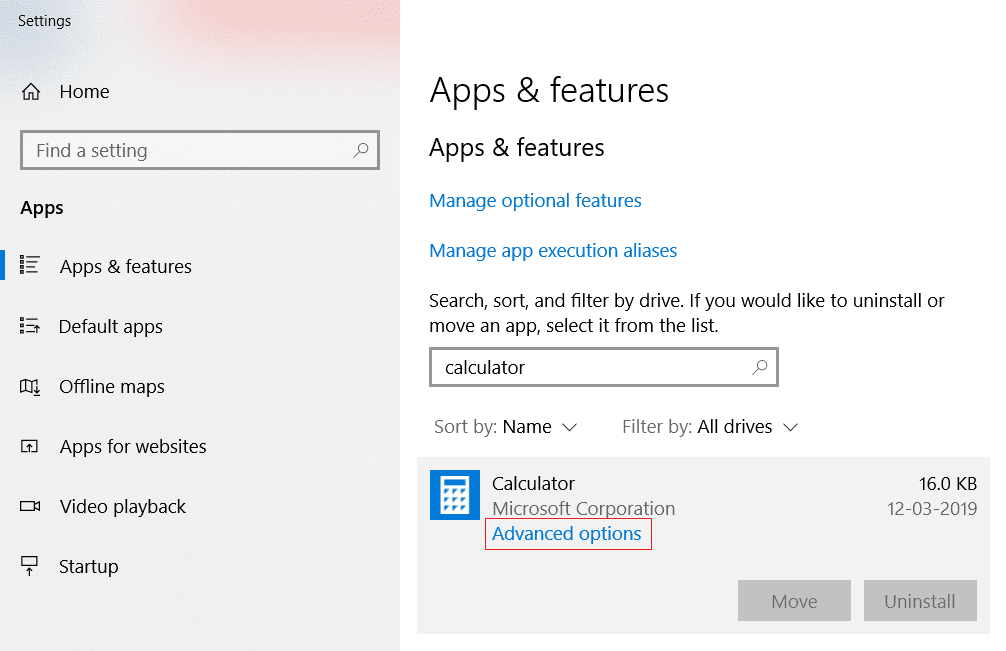
4.This will open Storage usage and App Reset page, from where you need to click on Reset option.

When the system prompts warning, you need to click on the Reset button again to confirm the changes. Once the process is done, you will notice a check sign on the screen. See if you’re able to fix Windows 10 Calculator Missing or Disappeared, if not then continue.
Method 2 – Uninstall & Reinstall the Calculator in Windows 10
One thing that you need to understand that you cannot uninstall the Windows 10 in-built Calculator like other apps. These in-built apps from the store cannot be uninstalled easily. You need to either use Windows PowerShell with admin access or any other third party software to uninstall these apps.
1.Type powershell in Windows Search bar then right-click on it and select Run as administrator.

Note: Or you can press Windows key + X and choose Windows PowerShell with admin rights.
2.Type below-given command in the elevated Windows PowerShell box and hit Enter:
Get-AppxPackage –AllUsers
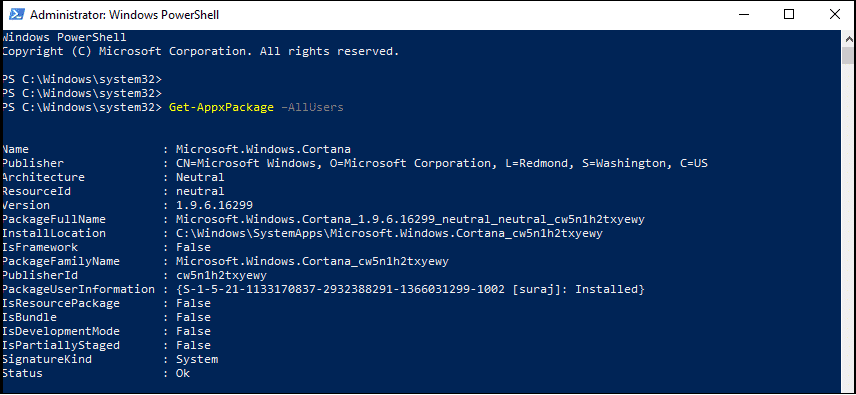
3.Now in the list, you need to locate Microsoft.WindowsCalculator.

4.Once you find Windows Calculator, you need to copy the PackageFullName section of Windows Calculator. You need to select the entire name and simultaneously press Ctrl + C hotkey.
5.Now you need to type below-given command to uninstall the Calculator app:
Remove-AppxPackage PackageFullName
Note: Here you need to replace the PackageFullName with the copied PackageFullName of Calculator.
6.If the above commands fail then use the following command:
Get-AppxPackage *windowscalculator* | Remove-AppxPackage

7.Once the app is completely uninstalled from your device, you need to visit the Microsoft Windows Store to download & install the Windows Calculator app again.
Method 3 – Create Desktop Shortcut
The easiest way to search for the Calculator app is in Windows Search.
1.Search for Calculator app in Windows Search bar and then right-click on it and select Pin to taskbar option.
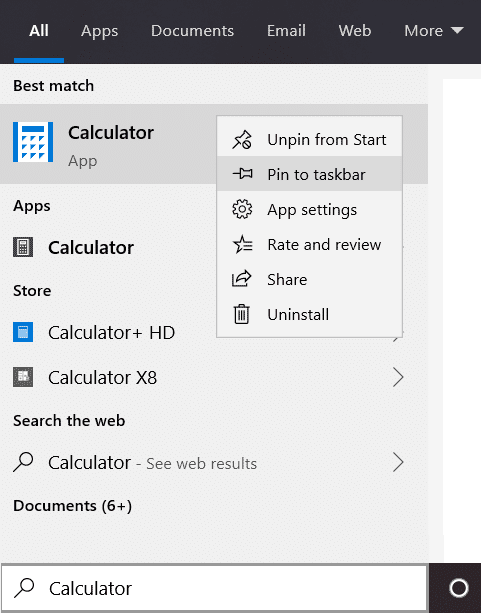
2.Once the shortcut is added to the Taskbar, you can easily drag & drop it to the desktop.

If this doesn’t work then you can easily create a desktop shortcut for Calculator app:
1.Right-click on an empty area on the desktop then select New and then click on Shortcut.

2.Click on the Browse button then browse to the following location:

3.Now browse to the Calculator application (calc.exe) under Windows folder:
C:\Windows\System32\calc.exe

4.Once the calculator location is open, click on Next button to continue.
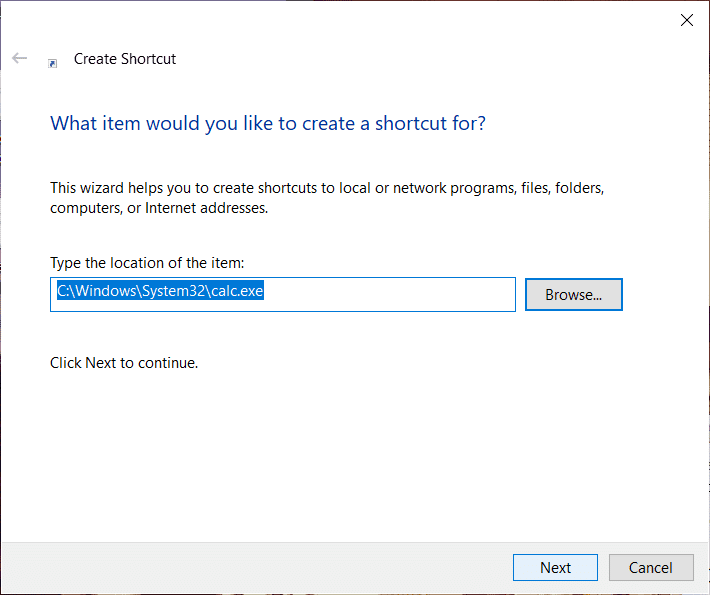
5.Name the shortcut anything you like such as Calculator and click Finish.

6.You should now be able to access the Calculator app from the desktop itself.

Method 4 – Run System File Checker (SFC)
System File Checker is a utility in Microsoft Windows that scans and replaces the corrupted file with a cached copy of files that is present in a compressed folder in the Windows. To run SFC scan follow these steps.
1.Open the Start menu or press the Windows key.
2.Type CMD, right click on command prompt and select Run as Administrator.

3.Type sfc/scannow and press Enter to run the SFC scan.

4.Restart the computer to save changes and see if you’re able to fix Windows 10 Calculator Missing or Disappeared issue.
Method 5 – Run Windows Store Troubleshooter
1.Press Windows Key + I to open Settings then click on Update & Security.

2.From the left-hand menu select Troubleshoot.
3.Now from the right-window pane scroll down to the bottom and click on Windows Store Apps.
4.Next, click on “Run the troubleshooter” under Windows Store Apps.

5.Follow on-screen instructions to run the troubleshooter.

Method 6 – Update Windows
1.Press Windows Key + I to open Settings then click on Update & Security.

2.From the left-hand side, menu click on Windows Update.
3.Now click on “Check for updates” button to check for any available updates.

4.If any updates are pending then click on Download & Install updates.

Hopefully, the above methods will fix Windows 10 Calculator Missing or Disappeared issue. Most of the users reported that they get this problem resolved by using any one of the above-given methods. Usually, resetting Calculator app fixes the common errors of this app. If the first method fails to fix Calculator missing problem, you can opt for the second method.
Recommended:
If still, you are experiencing this problem, let me know the problem and error you are facing in the comment box. Sometimes depending on the device maintenance and operating system updates, solutions could be different. Therefore, you do not need to worry if the above methods do not help you to get this problem solved.